win10系统连接打印机提示“打印处理器不存在”如何解决
现如今生活和办公处处都离不开打印机,有了它我们可以直接打印文件。近期,有位小伙伴说准备在win10系统电脑上安装打印机,可是在连接打印机的时候出错,提示“Windows 无法连接到打印机。打印处理器不存在。”(如下图所示)遇到这样的情况该如何解决?大家不妨试试下文方法操作一下。
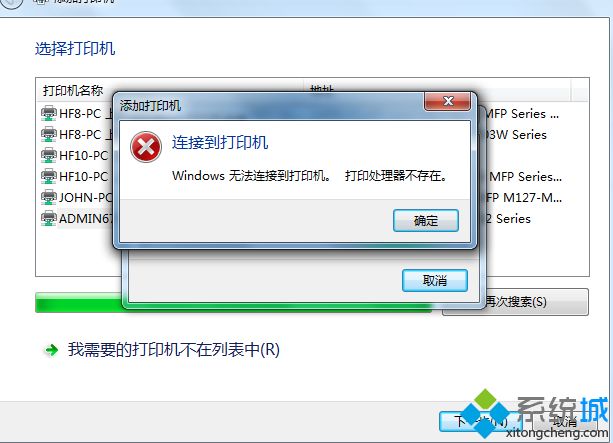
解决办法:
1、检查Winprint.dll文件是否存在,路径:C:/Windows/system32/spool/prtprocs/X64(32位系统在C:/Windows/system32/spool/prtprocs/win32x86目录中)。如果Winprint.dll文件丢失,可以从安装光盘中解压该文件到此目录,或者在同其它同版本操作系统的电脑上复制该文件。
2、在Windows注册表中找到以下项:HKEY_LOCAL_MACHINE/SYSTEM/CurrentControlSet/Control/Print /Environments/Windows NT x86/Print Processors/winprint。如果Winprint键不存在,单击鼠标右键新建项,命名为winprint。
3、然后在winprint项下新建字符串,名字:driver 数值数据修改为:winprint.dll。
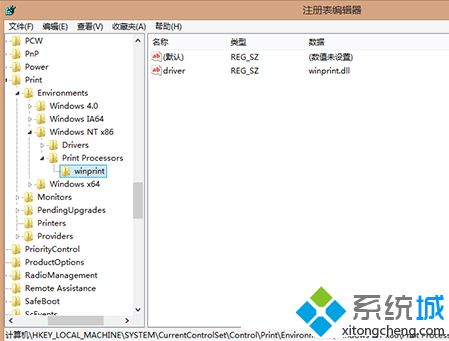
上面就是win10系统连接打印机提示“打印处理器不存在”的解决方法,如果还有小伙伴准备在家里安装打印机的时候遇到上面的这种情况,直接参考教程来修复。
我告诉你msdn版权声明:以上内容作者已申请原创保护,未经允许不得转载,侵权必究!授权事宜、对本内容有异议或投诉,敬请联系网站管理员,我们将尽快回复您,谢谢合作!










